本教程适用版本:excel 365 点击免费使用
Excel是工作中常用的办公软件,我们平时经常需要查找和替换,今天小编就教一下大家Excel如何模糊匹配查找和替换。查找范围有:全局和局部查找。如果查找是在整个工作表进行,随意单击任意单元格进行查找。如果是局部查找,首先确定查找范围,比如只在A列查找,可以先选中A列,然后再打开“查找和替换”对话框。
首先打开Excel文档,如下图所示:
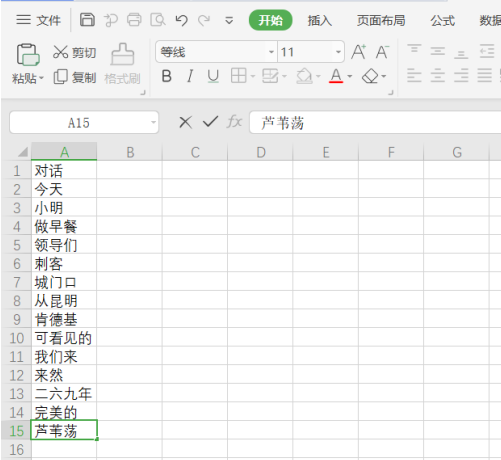 >>免费升级到企业版,赠超大存储空间
我们可以在导航栏选中查找,也可以直接按快捷键【CTRL+F】:
>>免费升级到企业版,赠超大存储空间
我们可以在导航栏选中查找,也可以直接按快捷键【CTRL+F】:
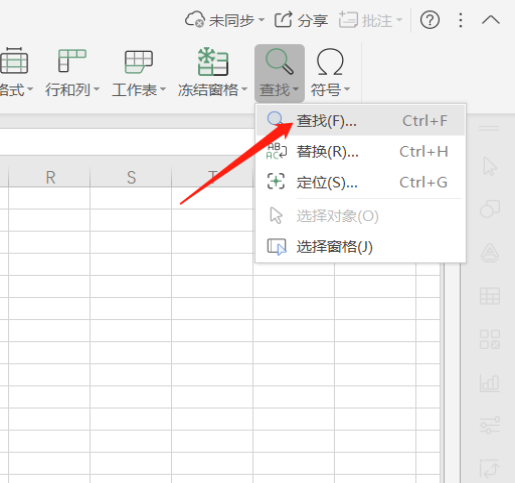 >>免费升级到企业版,赠超大存储空间
输入要查找的要素,结合通配符“*和?”,可以实现高级模糊查找。在Excel的查找和替换中使用星号“*”可查找任意字符串,例如 查找“IT* ”可找到“IT主站”和“IT论坛”等。使用问号可查找任意单个字符。例如查找“?23” 可找到“023”和“423”等:
>>免费升级到企业版,赠超大存储空间
输入要查找的要素,结合通配符“*和?”,可以实现高级模糊查找。在Excel的查找和替换中使用星号“*”可查找任意字符串,例如 查找“IT* ”可找到“IT主站”和“IT论坛”等。使用问号可查找任意单个字符。例如查找“?23” 可找到“023”和“423”等:
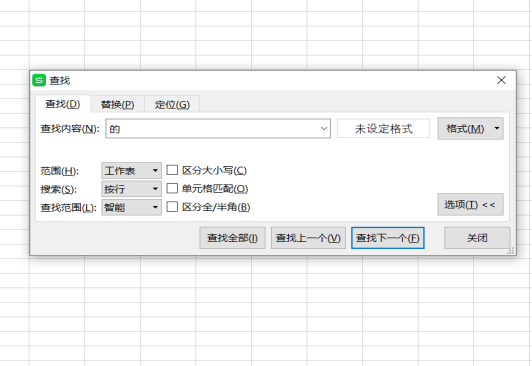 >>免费升级到企业版,赠超大存储空间
在此例中选中查找全部按钮,可以看到所有满足条件的结果及其位置都已经被列出来了:
>>免费升级到企业版,赠超大存储空间
在此例中选中查找全部按钮,可以看到所有满足条件的结果及其位置都已经被列出来了:
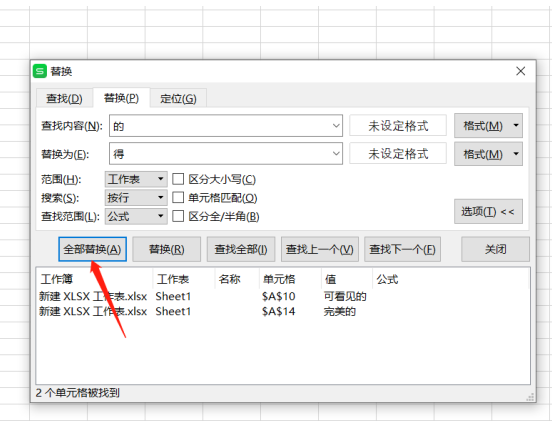 >>免费升级到企业版,赠超大存储空间
同上,我们可以在导航栏选中查找,也可以直接按快捷键【CTRL+H】,填写好要替换的内容:
>>免费升级到企业版,赠超大存储空间
同上,我们可以在导航栏选中查找,也可以直接按快捷键【CTRL+H】,填写好要替换的内容:
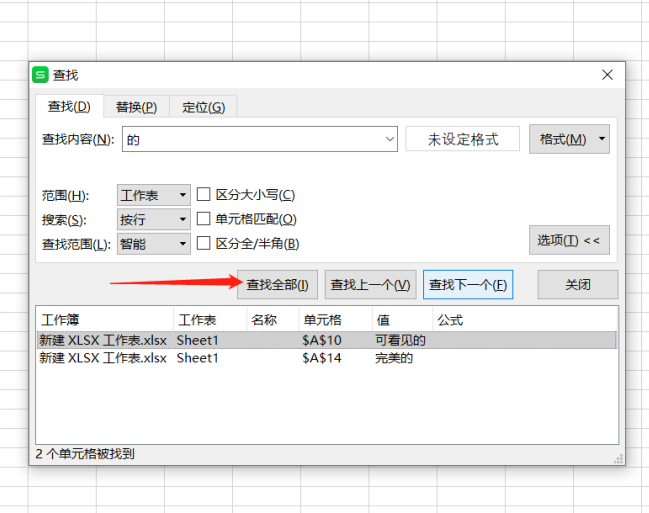 >>免费升级到企业版,赠超大存储空间
>>免费升级到企业版,赠超大存储空间
 >>免费升级到企业版,赠超大存储空间
可以看到已经完成了替换:
>>免费升级到企业版,赠超大存储空间
可以看到已经完成了替换:
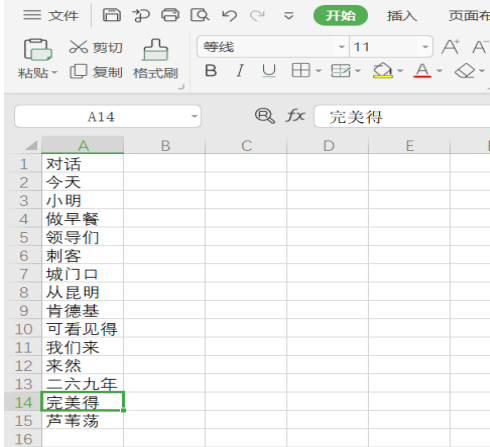 >>免费升级到企业版,赠超大存储空间
Excel如何模糊匹配查找和替换的问题就这样解决啦。操作起来也很容易上手,是不是很容易呢?你学会了吗?
>>免费升级到企业版,赠超大存储空间
Excel如何模糊匹配查找和替换的问题就这样解决啦。操作起来也很容易上手,是不是很容易呢?你学会了吗?

